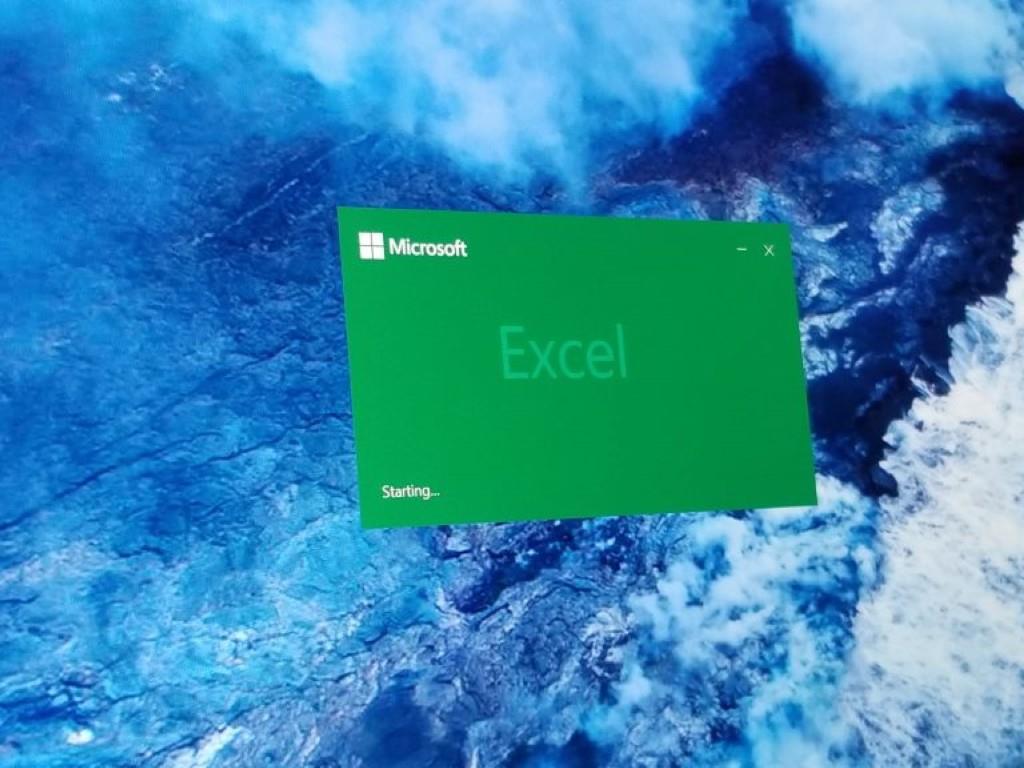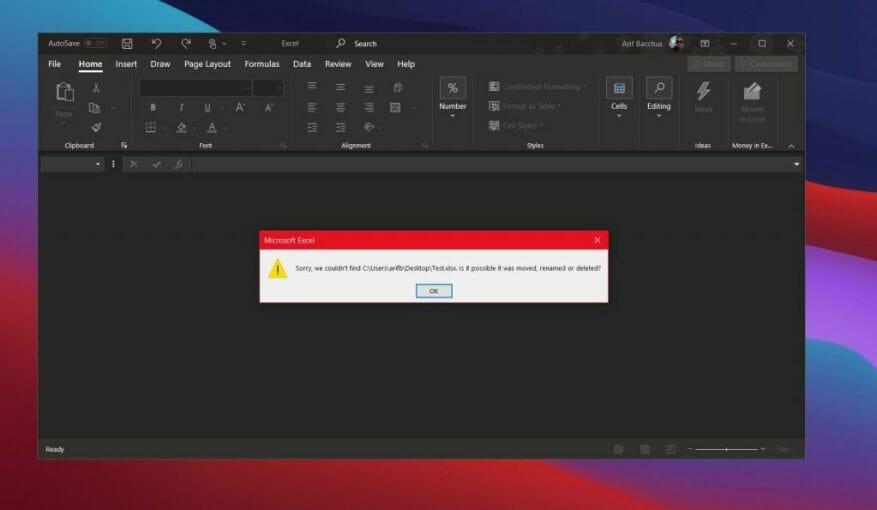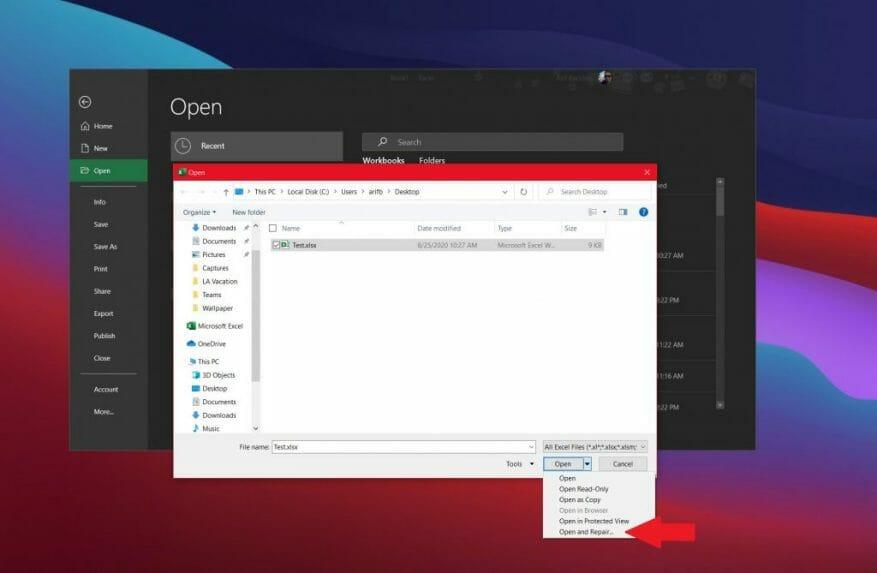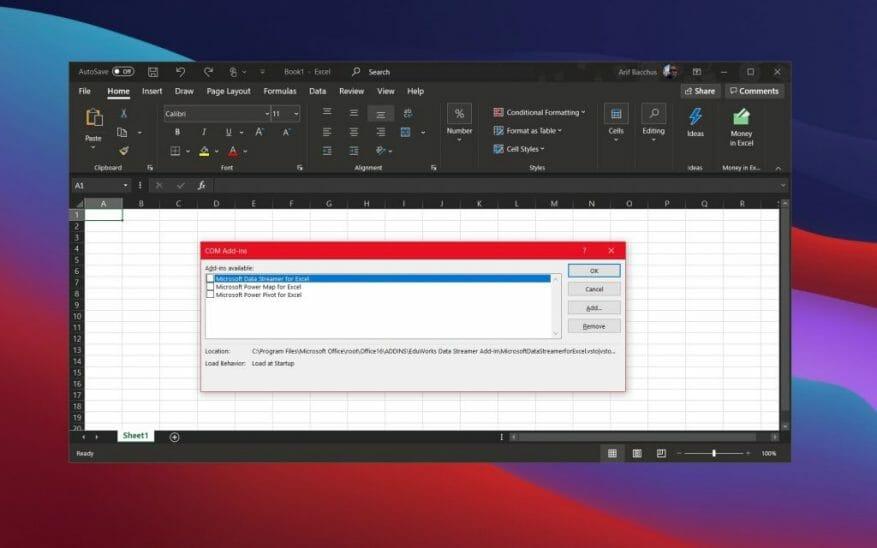Ibland när du använder Microsoft Excel kan du få en felkod. Detta kan bero på en mängd olika anledningar. Din fil kan saknas, eller så kan den vara skadad. Ingen anledning att oroa sig, men vi har din rygg. Här är en titt på några av de vanligaste felkoderna för Microsoft Excel-program och hur du kan åtgärda dem.
Excel kan inte öppnas (filnamn).xlsx
Först på vår lista är ett vanligt fel relaterat till att Exel inte är öppen för att öppna en fil. Detta händer när filen du öppnar är skadad, skadad eller flyttas från sin ursprungliga plats. Det kan också inträffa när filtillägget är ogiltigt. Om du vill lösa det här problemet föreslår vi att du söker och öppnar filen manuellt från den plats du senast kom ihåg att spara den på, genom att hitta filen och dubbelklicka på den. Öppna den inte direkt i Excel eller från listan över filer i Excel. Vi föreslår också att du kontrollerar dina filtyper när du sparar filer och ser till att de är i .xlsx-formatet eller ett som Excel är kompatibel med.
Den här filen är korrupt och kan inte öppnas
Nästa upp är ett fel om filkorruption. Om du ser det här felet är problemet troligen med filen. Något med filen gör att Excel inte fungerar.
För att lösa det här problemet kommer Excel automatiskt att försöka reparera arbetsboken. Men om detta inte fungerar föreslår vi att du reparerar det på egen hand. För att göra detta, klicka Fil, följd av Öppna. Därifrån klickar du Bläddra och navigera till platsen och mappen där du har arbetsboken i.
När du har hittat den klickar du på pilen bredvid Öppna knappen och klicka Öppna och reparera. Du kommer att kunna återställa data, men om detta inte fungerar kan du extrahera data för att extrahera värden och formler från arbetsboken. Om allt annat misslyckas föreslår vi att du kontrollerar lösningarna Microsofts supportwebbplats här.
Detta dokument orsakade ett allvarligt fel senast det öppnades
Vår tredje vanligaste Excel-felkod är en som är ganska återkommande med äldre versioner av Excel (som går före Microsoft 365-versionerna.) Om du ser ett felmeddelande som säger ”det här dokumentet orsakade ett allvarligt fel senast det öppnades” är det troligtvis relaterat till ett inställningsproblem i Excel. Enligt Microsoft kommer detta att hända när filen finns med i listan över inaktiverade filer för Office. Programmet kommer att lägga till en fil till den här listan om filen orsakar ett allvarligt fel.
För att lösa det här problemet rekommenderar Microsoft att du inaktiverar tillägg. Klicka först Fil, då Alternativ, och klicka sedan Tillägg. I den Klara av lista, klicka COM-tillägg, och klicka sedan Gå. I dialogrutan COM-tillägg avmarkerar du kryssrutan för något av tilläggen i listan som är vald och klickar sedan på OK. Du bör sedan starta om Excel och dokumentet bör öppnas igen.
Om allt annat misslyckas föreslår vi att du försöker återställa Excel-dokumentet.
Ett fel uppstod när kommandon skickades till programmet
Slutligen är ett annat vanligt problem med äldre versioner av Excel. Med den här får du ett felmeddelande som säger att ”ett fel uppstod när kommandon skickades till programmet.” Om du får det här felet beror det troligen på någon process som körs i Excel, som hindrar Excel från att stängas.
Återigen, detta är inte ett problem med de moderna Microsoft 365-apparna, och det täcker bara äldre versioner av Excel. Välj som upplösning Fil, följd av alternativ. Därifrån väljer du Avancerad och scrolla ner till Allmän och avmarkera kryssrutan för ignorera andra program som använder Dynamic Data Exchange (DDE.) När du har gjort detta klickar du på OK. Detta borde lösa problemet, men vi föreslår att du kontrollerar Microsofts supportartikel om detta inte fungerar.
Kolla in annan täckning
När vi dyker djupare in i Microsoft 365-apparna är detta bara vår senaste täckning. Vi har också gett en titt på några av de vanligaste Excel-formelfelen och hur man åtgärdar dem.Och vi har täckt några av våra fem bästa tips och tricks för Excel, för både nybörjare och Excel-veteraner. Du kan också hålla koll på vår Microsoft 365-hub, för alla de senaste Office-nyheterna och informationen.
FAQ
Vilka är några vanliga felmeddelanden i Excel?
Några av de felmeddelanden du kan stöta på i Excel (eller MS Office) inkluderar: Ett okänt problem har tvingat programmet att inte fungera korrekt. Windows kommer att stänga programmet och visa alla tillgängliga lösningar. Dessa fel kan uppstå på grund av någon av flera orsaker.
Vilka är de vanligaste felen i Microsoft Office-program?
Den begärda datamängden är för stor. Användaren begär att få läsa data utöver de datagränser som definieras av Office-programmet. 1009 Data Read Error Den angivna filtypen stöds inte. Användaren skickar en ogiltig filtyp. 2000 Data Write Error Den medföljande dataobjekttypen stöds inte. Ett dataobjekt som inte stöds tillhandahålls. 2001
Hur åtgärdar jag Microsoft Office Installer-fel?
Om ditt Office-installationsprogram är MSI-baserat, välj ”Reparera” och klicka på fortsätt. Om allt annat misslyckas måste du avinstallera och installera om Office. Du kan ladda ner ett supportverktyg för att göra det från Microsoft. Om du får ett KERNEL32.dll-fel betyder det att din dator kanske inte uppfyller minimikraven för Office.
Varför svarar inte excel på min dator?
Även om Microsoft har gjort sitt bästa för att ge den bästa användarupplevelsen, hänger applikationerna ibland, fryser eller visar felet ”Reagerar inte”. Några av de felmeddelanden du kan stöta på i Excel (eller MS Office) inkluderar: Ett okänt problem har tvingat programmet att inte fungera korrekt.
Vilka är de vanligaste felen i Excel?
Definierade namnen är överdrivna eller ogiltiga. Flera dolda objekt med nollhöjd och bredd. Matrisformler refererar till ett ojämnt antal element i argumenten. Frekvent kopiering och inklistring i arbetsböcker orsakar överdrivna stilar.
Hur fixar jag att Microsoft Office inte fungerar på Windows 10?
Om du använder Windows 10, börja med att högerklicka på Start-knappen i det nedre vänstra hörnet av skärmen. Klicka sedan på Appar och funktioner från den avancerade användarmenyn som öppnas. I fönstret som öppnas väljer du den Office-app du vill reparera (till exempel Excel) och klickar sedan på Ändra.
Varför får jag ett felmeddelande när jag öppnar Office-program?
Det kan vara så att det finns program eller tillägg som orsakar detta fel när du öppnar dina Office-program. Vi föreslår att du öppnar ett Office-program i felsäkert läge och ser om felmeddelandet fortfarande visas. Detta är för oss att se om felet orsakas av ett tillägg i din Office-app.
Varför svarar inte Microsoft Office på mitt grafikkort?
Detta gör att Office-program laddar och använder grafikdrivrutinskod. För system som använder en Intel-grafikadapter, har vissa versioner av Intels grafikdrivrutin en heap-korruptionsbugg som gör att Office-program slutar svara.
Varför svarar inte min dator på mina Microsoft Office-program?
Detta gör att Office-program laddar och använder grafikdrivrutinskod. För system som använder en Intel-grafikadapter, har vissa versioner av Intels grafikdrivrutin en heap-korruptionsbugg som gör att Office-program slutar svara. Följande Intel-grafikdrivrutinversioner orsakar detta problem. Orsak. Version.
Hur fixar jag att Microsoft Excel inte fungerar på Mac?
Steg 1 Kör Excel på din Mac. Steg 2 På toppmenyn, gå till ”Hjälp” > ”Sök efter uppdateringar” > Välj ”Ladda ned och installera automatiskt” under ”Hur vill du att uppdateringar ska installeras?” > Klicka på ”Sök efter uppdateringar”. Sätt 3. Vissa utvecklare skapar tillägg för Excel. Tilläggen kan ibland komma i konflikt med Excel. Inaktivera tillägg för att åtgärda problemet.
Hur fixar jag att Microsoft Excel inte öppnas i Windows 8?
Om du kör Windows 8, klicka på Kör i menyn Appar > skriv Excel /safe i rutan Kör och klicka sedan på OK.Om du kör Windows 7 klickar du på Start > skriv Excel /safe i Sök efter program och filer och klickar sedan på OK. Om problemet är löst klickar du på Arkiv > Alternativ > Tillägg. Välj COM-tillägg och klicka på Gå.
Hur fixar jag att excel inte svarar i Windows 10?
1. Högerklicka på Start-knappen och klicka på Kör. Obs: Du kan också trycka på Windows + R-tangenten för att öppna fönstret Kör kommando. 2. I kommandofönstret Kör, skriv excel.exe /safe och klicka på OK för att starta Microsoft Excel i felsäkert läge. 3. Försök nu att öppna den specifika icke-responsiva Excel-filen igen.
Hur använder jag reparationsverktyget för Microsoft Office?
Stegen för att komma åt reparationsverktyget varierar beroende på ditt operativsystem. Välj från rullgardinsmenyn nedan. Högerklicka på Start-knappen (nedre vänstra hörnet) och välj Appar och funktioner på popup-menyn. Välj den Microsoft Office-produkt du vill reparera och välj Ändra.
Hur fixar jag installationsproblem med Microsoft Office?
Klicka på Microsoft Office i listan över installerade program Högst upp klickar du på ”Ändra” Klicka på ”Reparera” i den resulterande dialogrutan – välj onlinereparation, det är en omfattande korrigering som borde lösa eventuella problem med din Office-installation . . . ________________________________________________________________ Kraft till utvecklaren!